對於熱衷於手機刷機的技術愛好者而言,Mindows工具箱無疑是一個耳熟能詳的工具。這款電腦應用程序專為智能手機刷入Windows係統而設計,極大地拓展了手機的操作可能性。為了進一步提升用戶體驗,Mindows工具箱推出了其手機端輔助應用——Mindows助手app。這款應用不僅簡化了操作流程,還為用戶提供了更加便捷的管理功能。
Mindows助手app集成了多項實用功能,包括係統切換、分區掛載、分區備份等,極大地豐富了用戶的操作選項。以往,切換係統需要通過物理按鍵實現,而現在,借助Mindows助手app,用戶可以輕鬆地在手機端完成係統切換,操作更加直觀和高效。這款應用的推出,無疑為玩機愛好者提供了更加靈活和強大的工具,讓刷機體驗更加順暢和愉悅。
掛載功能
步驟:
獲取Root權限:確保你的設備已經獲得Root權限,因為掛載功能需要此權限。
全局命名空間設置:
打開Magisk應用。
進入“設置”選項。
將“掛載命名空間模式”改為“全局命名空間”。
掛載分區:
打開Mindows助手應用。
選擇你想要掛載的Windows係統分區或數據分區(如D盤)。
點擊掛載按鈕,開始訪問和修改分區中的數據。
重啟後重新掛載:每次設備重啟後,都需要重複上述步驟重新掛載分區。
備份功能
步驟:
獲取Root權限:同樣,備份功能也需要Root權限才能正常運行。
選擇備份內容:
打開Mindows助手應用。
選擇“備份分區”功能。
可以選擇備份boot分區、xbl分區以及fdt文件(位於/sys/firmware/fdt)。
執行備份:
確認備份路徑,默認為存儲根目錄下的Mindows備份文件夾(即/sdcard/Mindows備份)。
點擊備份按鈕,開始創建備份文件。
切換係統
注意事項:
保存文件:在重啟到Windows之前,請確保保存所有正在編輯的文件,以防數據丟失。
複製UEFI鏡像文件:
在電腦上找到Mindows工具箱安裝文件夾中的bin/res/aosp/usr/uefi.img或bin/res/aosp/woa/uefi-common.img文件。
將該文件複製到手機內部存儲中的Mindows助手文件夾內(即sdcard/Mindows助手),並改名為uefiimgo3。
需要授權Root權限以完成文件複製操作。
Mindows助手app掛載教程
1、首先將Magisk“掛載命名空間模式更改為“全局命名空間。
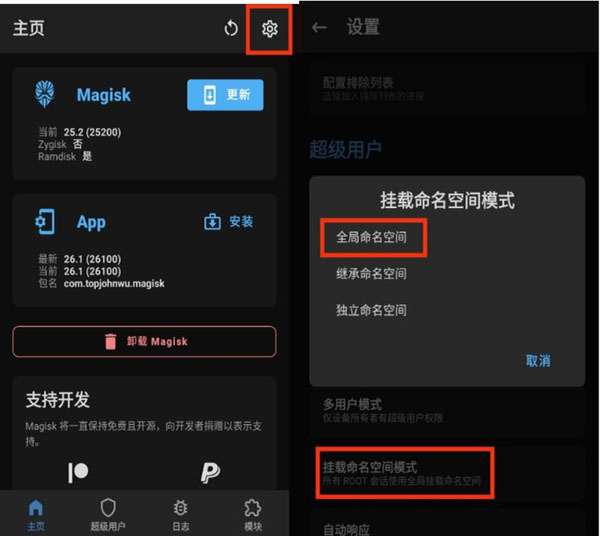
2、然後打開Mindows助手,授權Root點擊“掛載分區“按鈕。出現右圖所示提示即為成功。
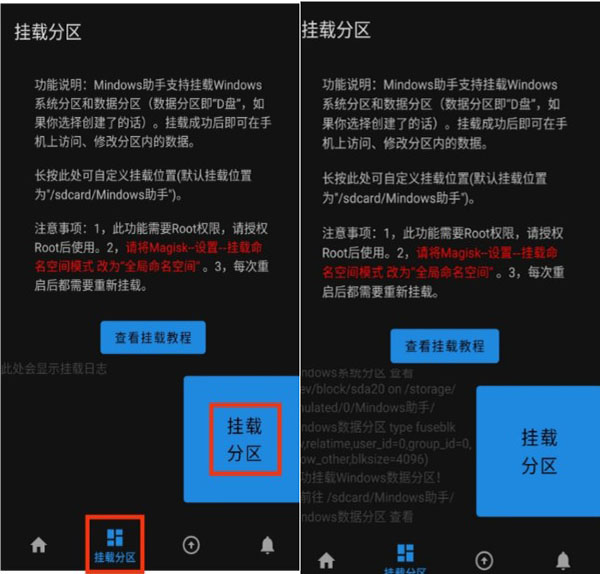
3、在內部存儲-Mindows助手文件夾中查看掛載情況。
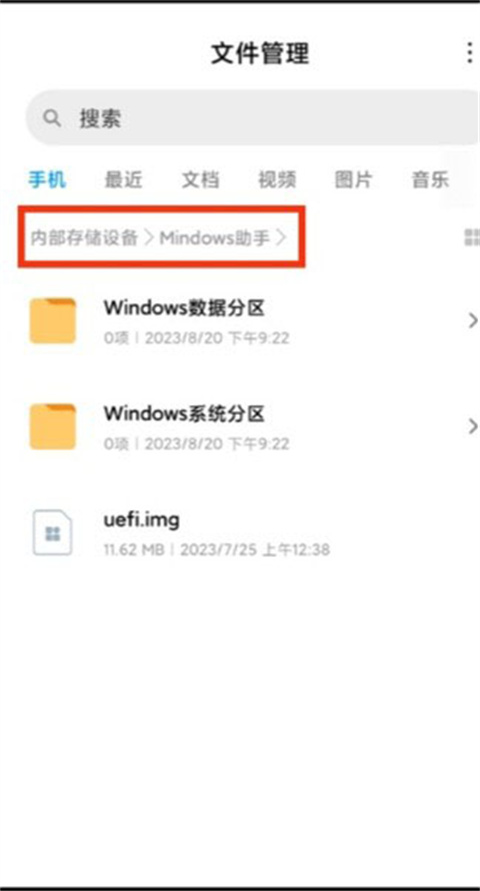
4、如果上述方法掛載後目錄中沒有Windows文件,請長按掛載分區功能上的說明文字,更改掛載位置再試。
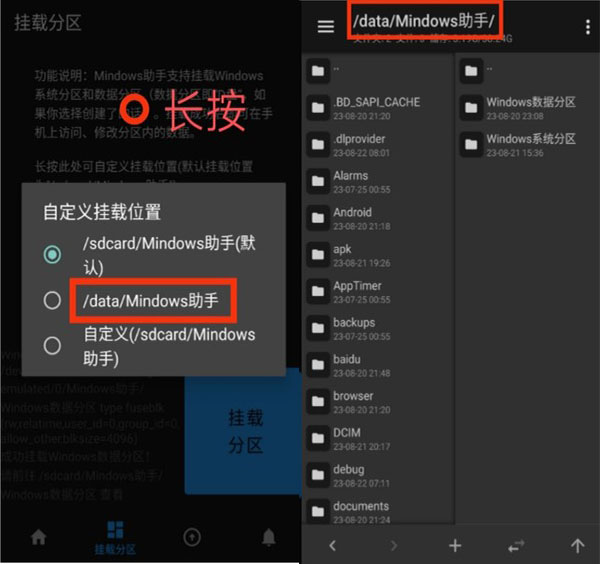
以上就是Mindows助手app掛載Windows分區教程了,希望可以幫到大家。
- 安卓版
- PC版
- IOS版




 光環助手2025v5.43.4官方最新版手機工具立即下載
光環助手2025v5.43.4官方最新版手機工具立即下載 微店輸入法v1.4.0 安卓版手機工具立即下載
微店輸入法v1.4.0 安卓版手機工具立即下載 vivo應用商店v9.17.21.0官方最新版手機工具立即下載
vivo應用商店v9.17.21.0官方最新版手機工具立即下載 愛吾遊戲寶盒安卓版V2.4.0.1手機工具立即下載
愛吾遊戲寶盒安卓版V2.4.0.1手機工具立即下載 Freeme OS輕係統V3.1.0官方免費版手機工具立即下載
Freeme OS輕係統V3.1.0官方免費版手機工具立即下載 kingroot一鍵root工具v3.0.1.1109 最新pc版手機工具立即下載
kingroot一鍵root工具v3.0.1.1109 最新pc版手機工具立即下載 雲電腦appv5.9.9.1官方版手機工具立即下載
雲電腦appv5.9.9.1官方版手機工具立即下載 壁虎數據恢複安卓版V2.5.6官方版手機工具立即下載
壁虎數據恢複安卓版V2.5.6官方版手機工具立即下載 三國誌20146.4.0
三國誌20146.4.0
 三國殺3.8.6
三國殺3.8.6
 三國殺傳奇3.8.6
三國殺傳奇3.8.6
 提燈與地下城手遊官方版v3.0.3
提燈與地下城手遊官方版v3.0.3
 閃耀暖暖九遊版v5.1.2324830安卓版
閃耀暖暖九遊版v5.1.2324830安卓版
 列王的紛爭11.09.0
列王的紛爭11.09.0
 手機京東appv15.3.10安卓版
手機京東appv15.3.10安卓版
 酷我音樂盒2022最新安卓版V12.0.6.0官方版
酷我音樂盒2022最新安卓版V12.0.6.0官方版
 國家醫保服務平台app安卓版v1.3.28.8000 官方最新版
國家醫保服務平台app安卓版v1.3.28.8000 官方最新版
 UC瀏覽器安卓版v18.4.4.1470官方最新版
UC瀏覽器安卓版v18.4.4.1470官方最新版
 MOMO陌陌2022最新版本V9.19.8官方版
MOMO陌陌2022最新版本V9.19.8官方版
 全民k歌2026年最新版10.3.38.278 官方版
全民k歌2026年最新版10.3.38.278 官方版


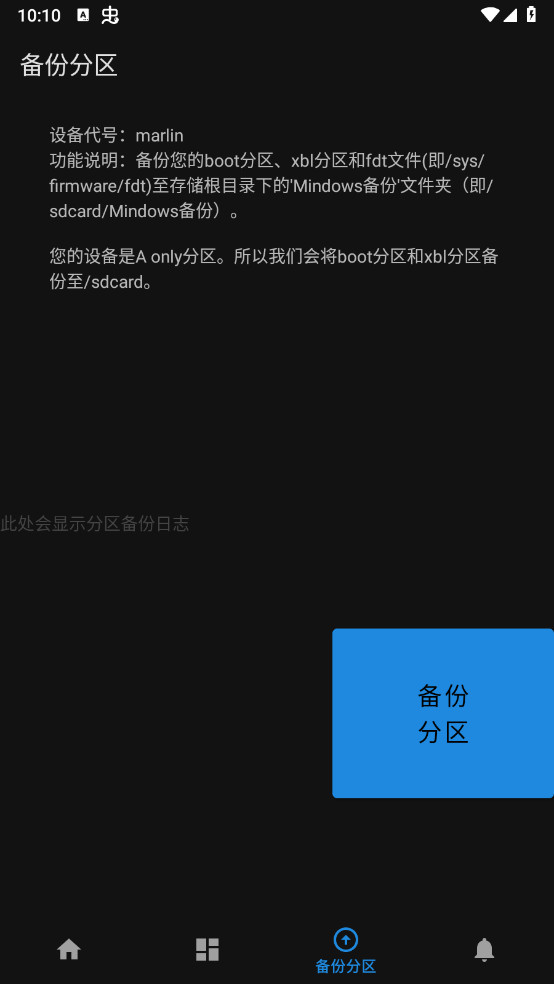
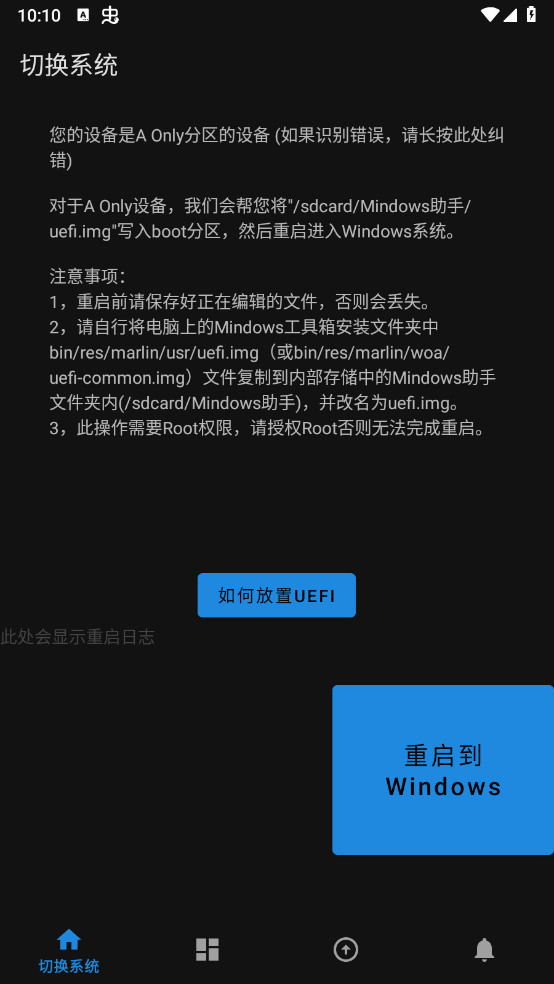
 PUBGTool畫質助手2026官方最新版v1.0.8.8安卓版立即下載
PUBGTool畫質助手2026官方最新版v1.0.8.8安卓版立即下載 Coremail論客app官方下載正版4.0.9.0立即下載
Coremail論客app官方下載正版4.0.9.0立即下載 誇克瀏覽器app官方正版v10.2.2.997安卓版立即下載
誇克瀏覽器app官方正版v10.2.2.997安卓版立即下載 提醒搶紅包軟件最新版1.0.6安卓版立即下載
提醒搶紅包軟件最新版1.0.6安卓版立即下載 幕間mujian聊天app手機版1.0.0安卓版立即下載
幕間mujian聊天app手機版1.0.0安卓版立即下載 同城速配下載app官方正版v2.5.01安卓版立即下載
同城速配下載app官方正版v2.5.01安卓版立即下載 WiFi萬能增強器免費版1.0.0立即下載
WiFi萬能增強器免費版1.0.0立即下載 康強醫療人才網最新版app下載官方版10.4立即下載
康強醫療人才網最新版app下載官方版10.4立即下載 機動車駕駛人互聯網學習軟件v1.2.65安卓版立即下載
機動車駕駛人互聯網學習軟件v1.2.65安卓版立即下載 手機來電鈴聲免費版app1.0.19立即下載
手機來電鈴聲免費版app1.0.19立即下載 蒙速辦注冊實名認證appv4.11.6安卓版立即下載
蒙速辦注冊實名認證appv4.11.6安卓版立即下載 京東酷賣app安卓版V15.3.10手機版立即下載
京東酷賣app安卓版V15.3.10手機版立即下載 大眾菜譜app安卓最新版1.0.4官方版立即下載
大眾菜譜app安卓最新版1.0.4官方版立即下載 新版中日交流標準日本語電子書app4.4.16立即下載
新版中日交流標準日本語電子書app4.4.16立即下載 令怡天氣預報2026最新版1.23.00立即下載
令怡天氣預報2026最新版1.23.00立即下載 Grok ai下載官方中文版v1.0.99-release.04安卓版立即下載
Grok ai下載官方中文版v1.0.99-release.04安卓版立即下載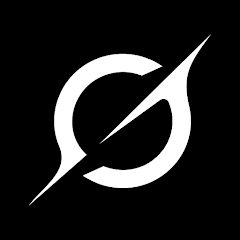 Grok官方下載安卓版2026最新版1.0.99-release.04立即下載
Grok官方下載安卓版2026最新版1.0.99-release.04立即下載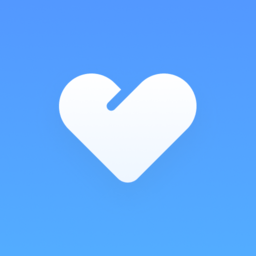 小米我的服務app1.1.8立即下載
小米我的服務app1.1.8立即下載 最終前哨內置作弊菜單最新版(Final Outpost)
最終前哨內置作弊菜單最新版(Final Outpost) 絕望的鳥遊戲手機版(Talking Larry)
絕望的鳥遊戲手機版(Talking Larry) amazon kindle官方2025最新版
amazon kindle官方2025最新版 會說話的拉裏鳥talkingLarry無廣告版
會說話的拉裏鳥talkingLarry無廣告版 會說話的拉裏鳥talkingLarry中文版
會說話的拉裏鳥talkingLarry中文版 tingon挺昂官方手機軟件
tingon挺昂官方手機軟件 小腎魔盒app
小腎魔盒app 手機屏幕放大鏡軟件
手機屏幕放大鏡軟件 手機數據遷移app
手機數據遷移app 遊哢下載官方版最新版本
立即下載
手機工具
遊哢下載官方版最新版本
立即下載
手機工具
 我在aiapp下載2025官方最新版
立即下載
手機工具
我在aiapp下載2025官方最新版
立即下載
手機工具
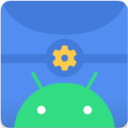 scene工具箱軟件安卓官方最新版本
立即下載
手機工具
scene工具箱軟件安卓官方最新版本
立即下載
手機工具
 旋風免費加速器app安卓版
立即下載
手機工具
旋風免費加速器app安卓版
立即下載
手機工具
 戶籍獵手7.0版本最新版
立即下載
手機工具
戶籍獵手7.0版本最新版
立即下載
手機工具
 雞樂盒v5.0版本
立即下載
手機工具
雞樂盒v5.0版本
立即下載
手機工具
 雞樂盒7.0無廣告最新版
立即下載
手機工具
雞樂盒7.0無廣告最新版
立即下載
手機工具
 TapTap
立即下載
手機工具
TapTap
立即下載
手機工具
 迅雷av下載2025官方版
立即下載
手機工具
迅雷av下載2025官方版
立即下載
手機工具
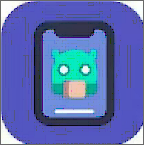 小劫家園app最新版本
立即下載
手機工具
小劫家園app最新版本
立即下載
手機工具